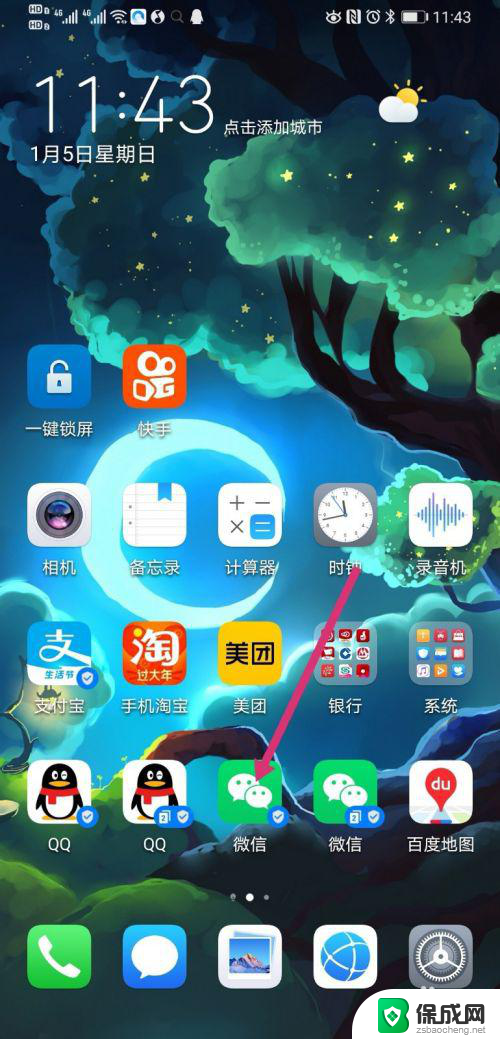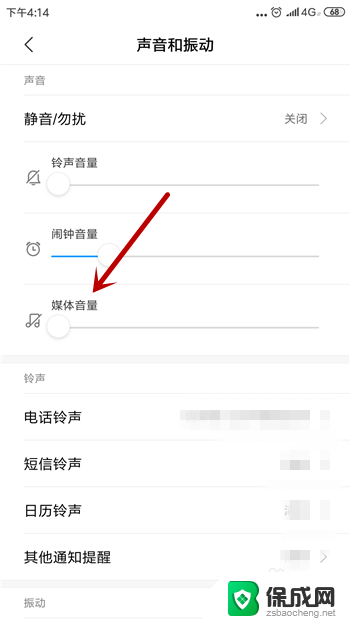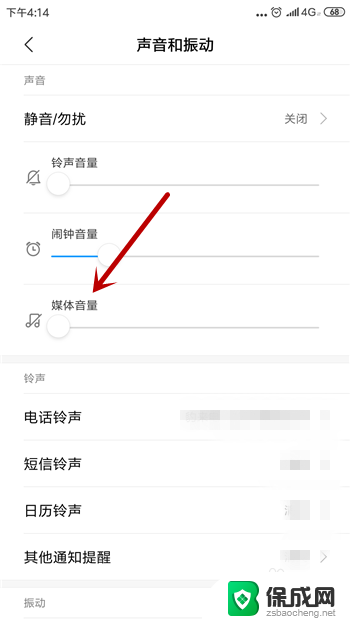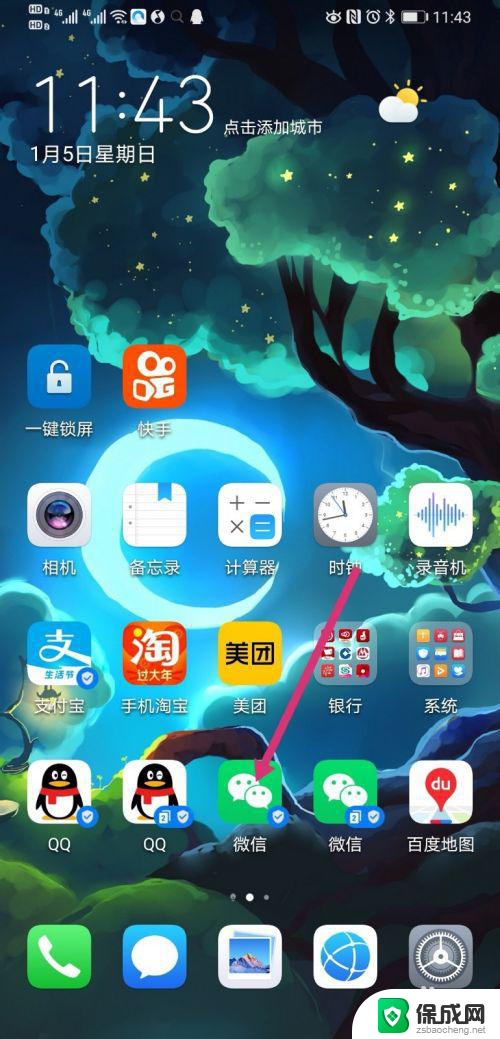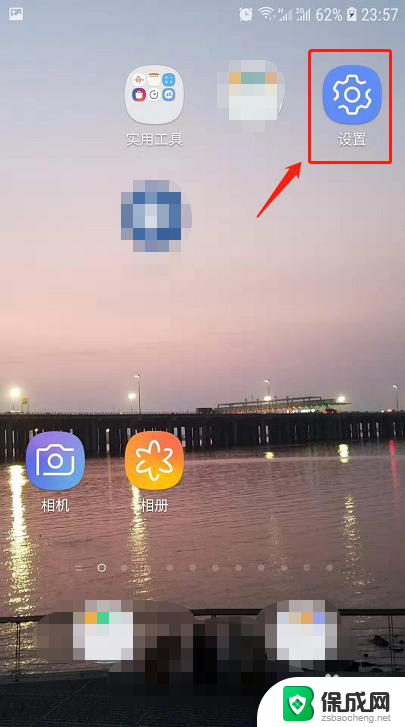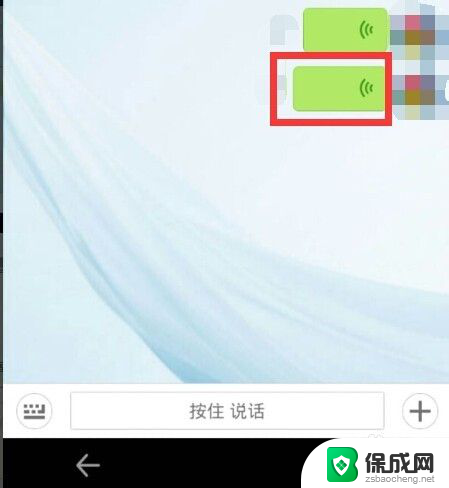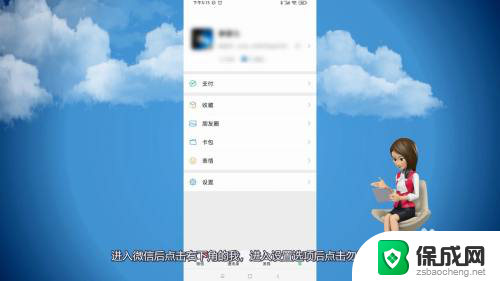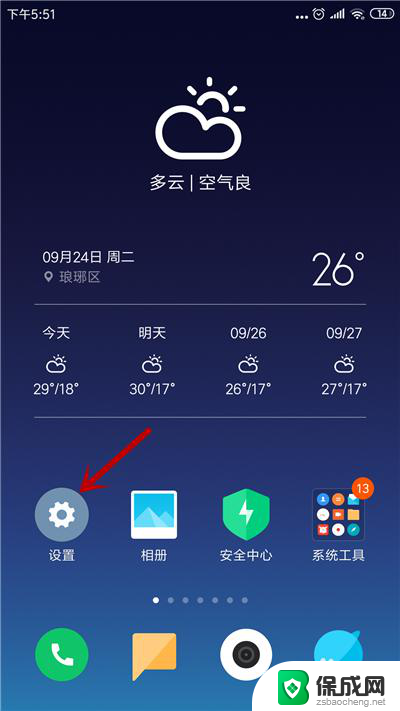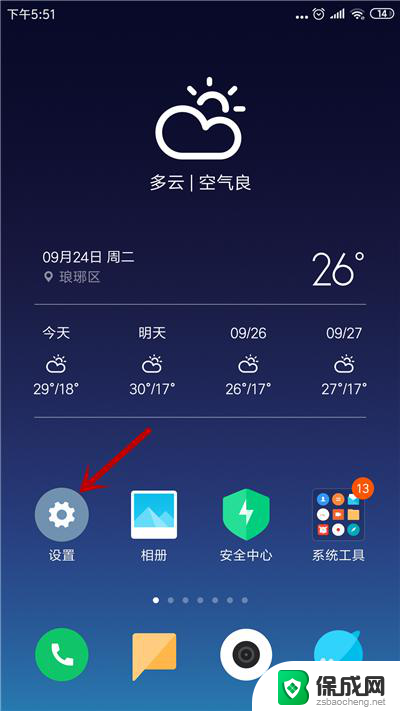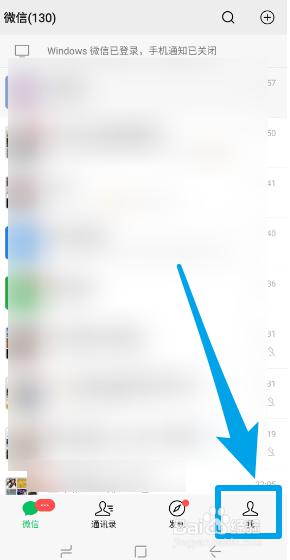微信怎么播放语音不能用扬声器 微信语音听不到声音
微信怎么播放语音不能用扬声器,微信是一款功能强大的社交媒体应用程序,让我们能够与朋友、家人和同事保持联系,最近一些用户反映,在使用微信播放语音时无法使用扬声器,或者无法听到语音的声音。这个问题给用户带来了一定的困扰,因为语音聊天已经成为了人们日常生活中不可或缺的一部分。针对这个问题,我们将在本文中探讨微信语音播放问题的可能原因,并提供一些解决方案,帮助用户解决这个困扰。
具体方法:
1.手机打开微信APP
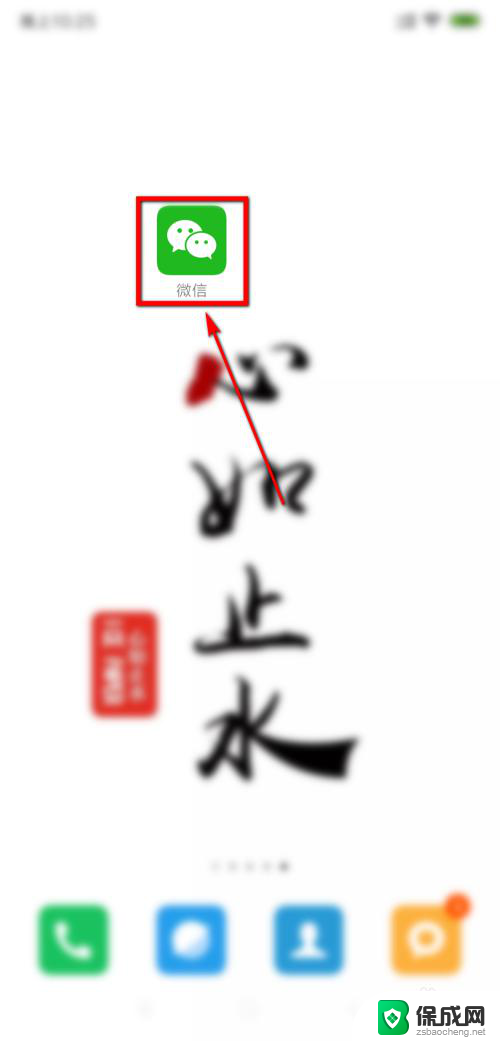
2.进入微信之后,选择【我】页面
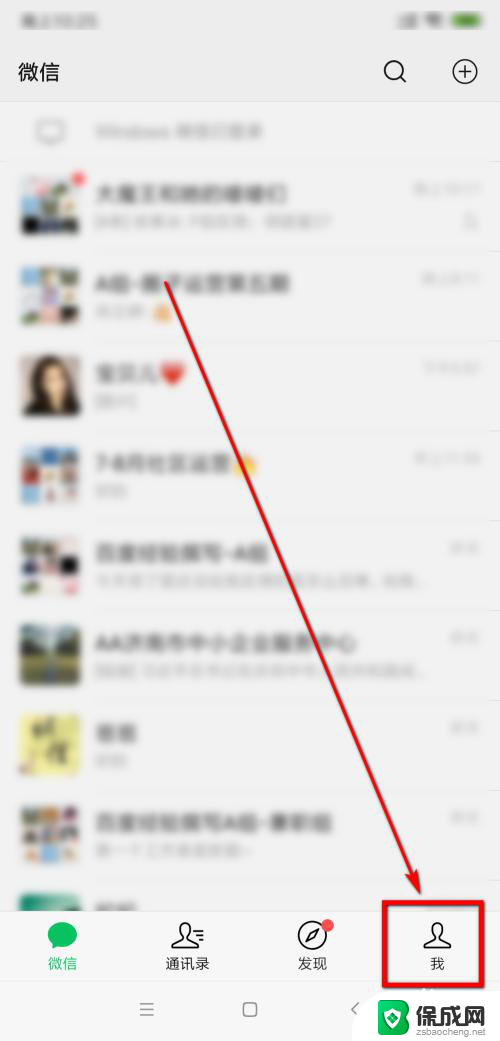
3.在【我】页面中,点击【设置】
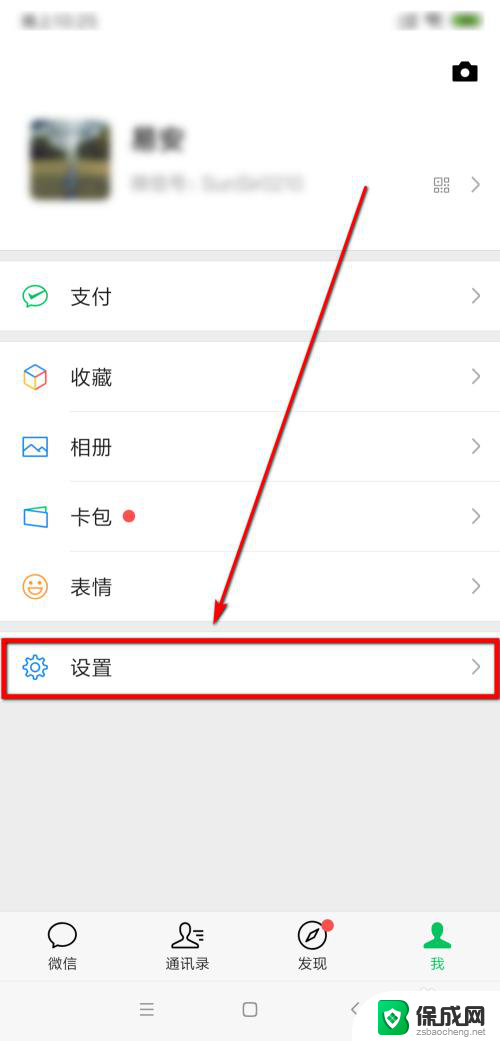
4.在【设置】页面中,点击【聊天】
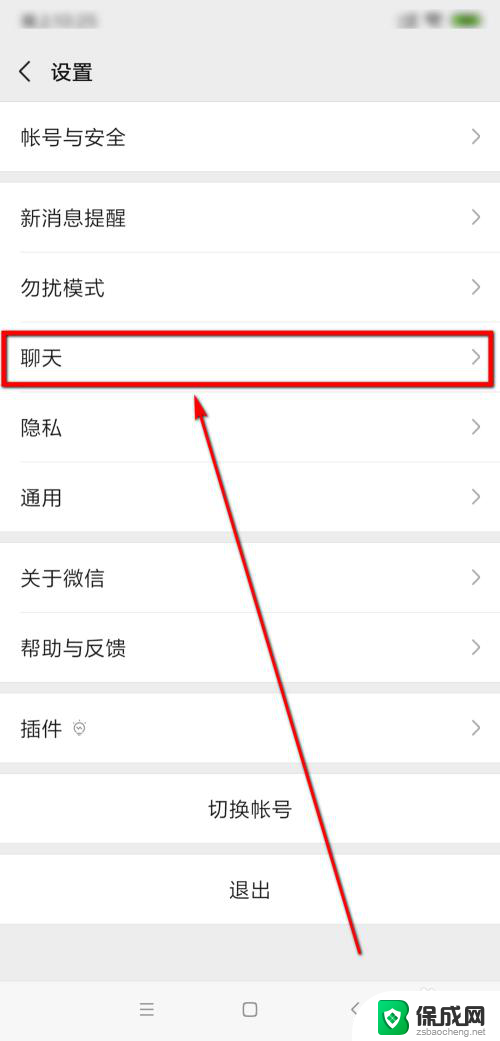
5.在新页面中,将【使用听筒播放语音】后面开关关掉
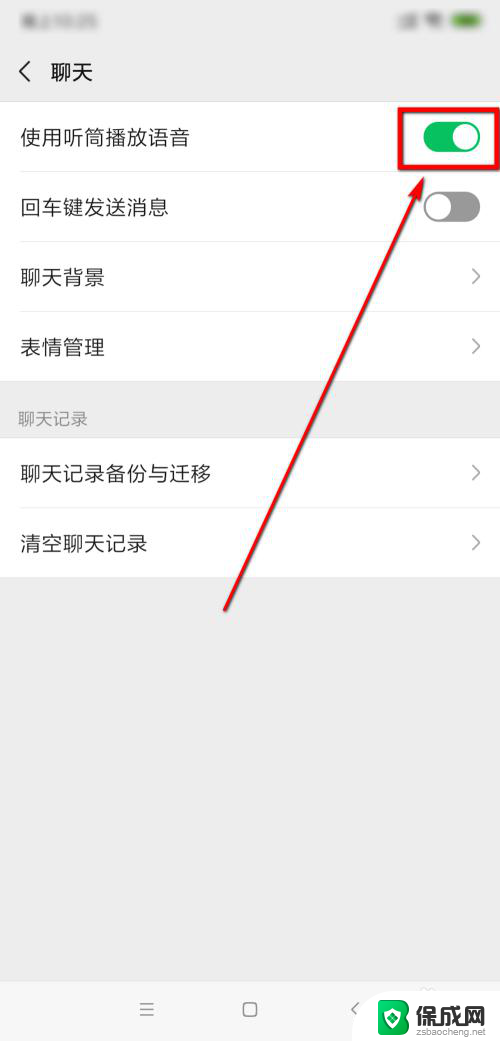
6.关掉开关后,开关为灰色状态。此时,微信播放语音便可以使用扬声器播放啦
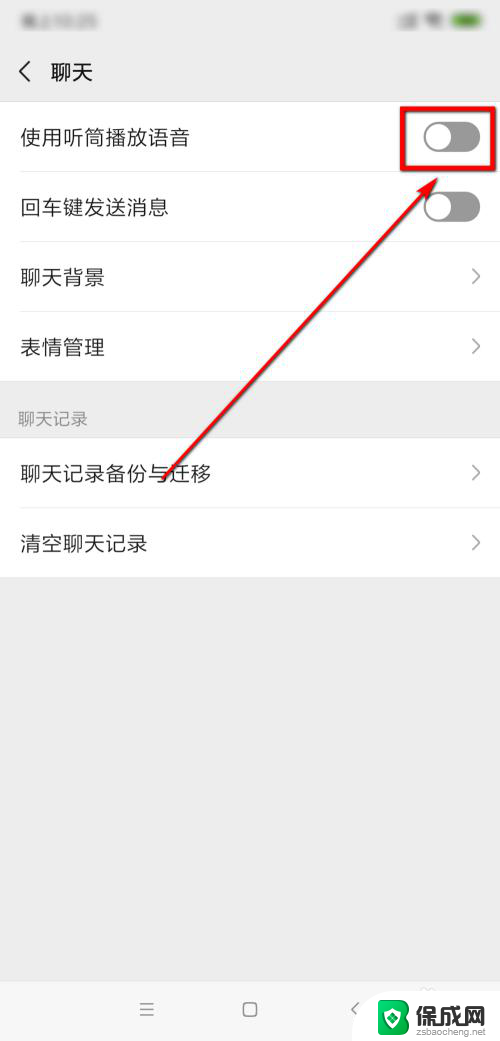
7.总结:
①手机打开微信APP,进入微信之后,选择【我】页面;
②在【我】页面中,点击【设置】;
③在【设置】页面中,点击【聊天】;
④在新页面中,将【使用听筒播放语音】后面开关关掉;
⑤关掉开关后,开关为灰色状态。此时,微信播放语音便可以使用扬声器播放啦。
以上就是微信无法用扬声器播放语音的全部解决方法,如果你遇到这种情况,可以按照本文提供的方法进行解决,非常简单快速,一步到位。